Excel生成200个随机数,填入单元格
本文将详细说明如何使用Excel生成200个随机数并将其填入单元格。
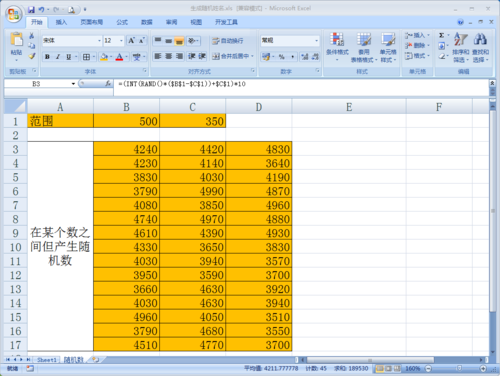
首先,打开Excel应用程序并创建一个新的工作表。你可以通过点击"文件"选项卡,然后选择"新建"来创建一个新的工作表。
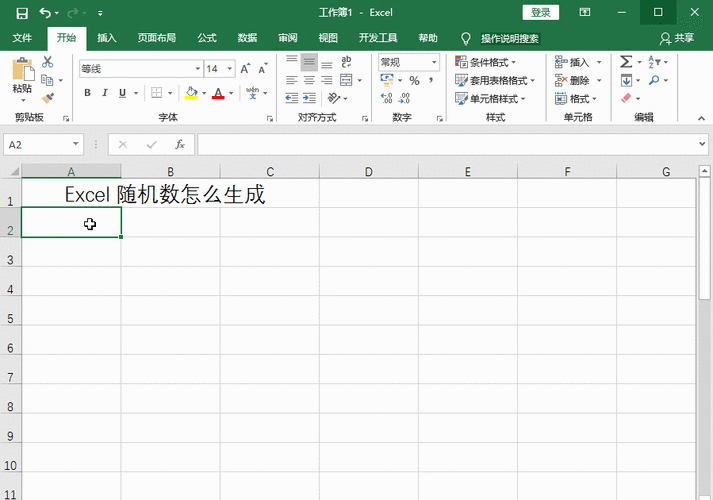
在新的工作表中,选择你希望填充随机数的单元格范围。例如,如果你想要填充A1到A200单元格范围内的随机数,那么你需要选中这个范围。
接下来,使用Excel的随机数函数来填充选中的单元格范围。Excel有几个随机数函数可供选择,其中最常用的是RAND函数。
要使用RAND函数,你需要在选中的单元格范围内输入以下公式:
=RAND()
然后按下Enter键。
一旦你在选定的单元格范围内输入了RAND函数,你可以通过将鼠标悬停在选中单元格的右下角,直到光标变为一个十字形,然后点击并拖动鼠标,来扩展和填充其他单元格。
当你释放鼠标按钮时,Excel将自动填充选中的单元格范围内的随机数。
默认情况下,RAND函数生成的随机数是位于0和1之间的小数。如果你希望生成不同的随机数范围,你可以使用 Excel 的公式函数进行调整。
例如,如果你想要生成位于1和100之间的整数随机数,你可以在选中单元格范围内使用以下公式:
=INT(RAND()*100)+1
在这个公式中,RAND函数生成一个介于0和1之间的小数,然后乘以100。INT函数将结果四舍五入为最接近的整数。最后,加1以确保生成的随机数位于1和100之间。
同样地,你也可以根据需要调整公式,以生成适合你的特定随机数范围。
通过按照以上步骤,你可以轻松地使用Excel生成200个随机数,并将其填入单元格。这对于模拟实验、随机抽样等数据分析任务非常有用。
BIM技术是未来的趋势,学习、了解掌握更多BIM前言技术是大势所趋,欢迎更多BIMer加入BIM中文网大家庭(http://www.wanbim.com),一起共同探讨学习BIM技术,了解BIM应用!